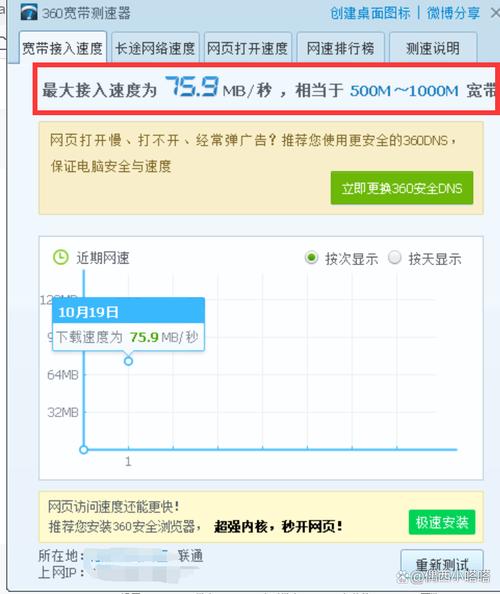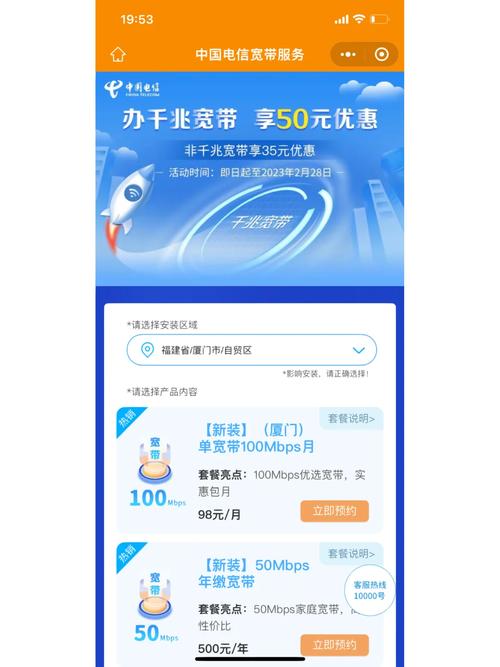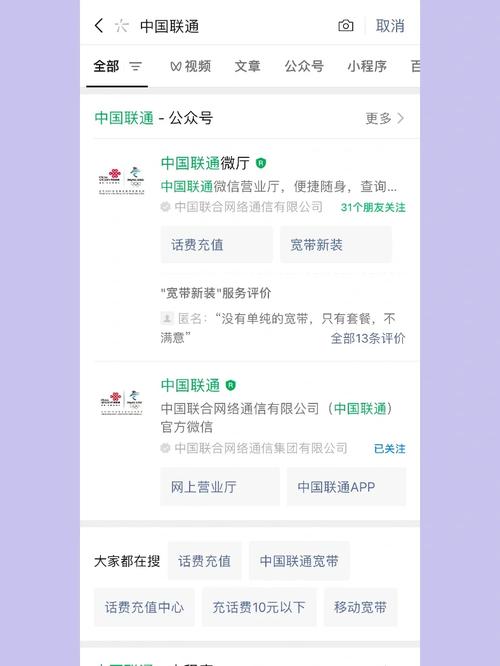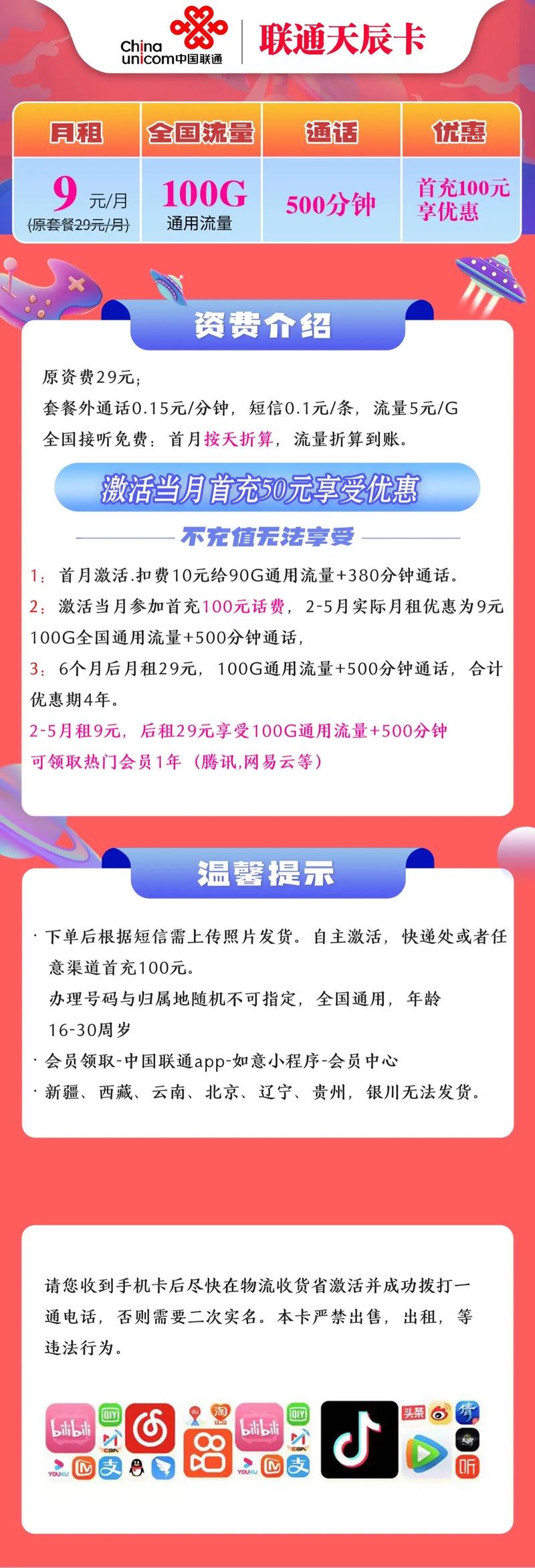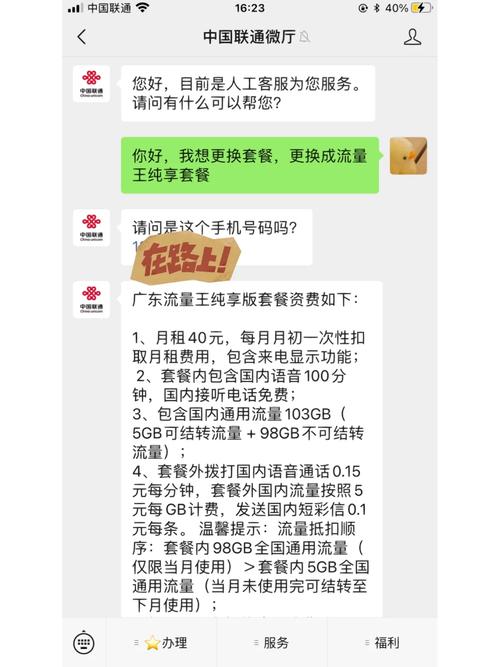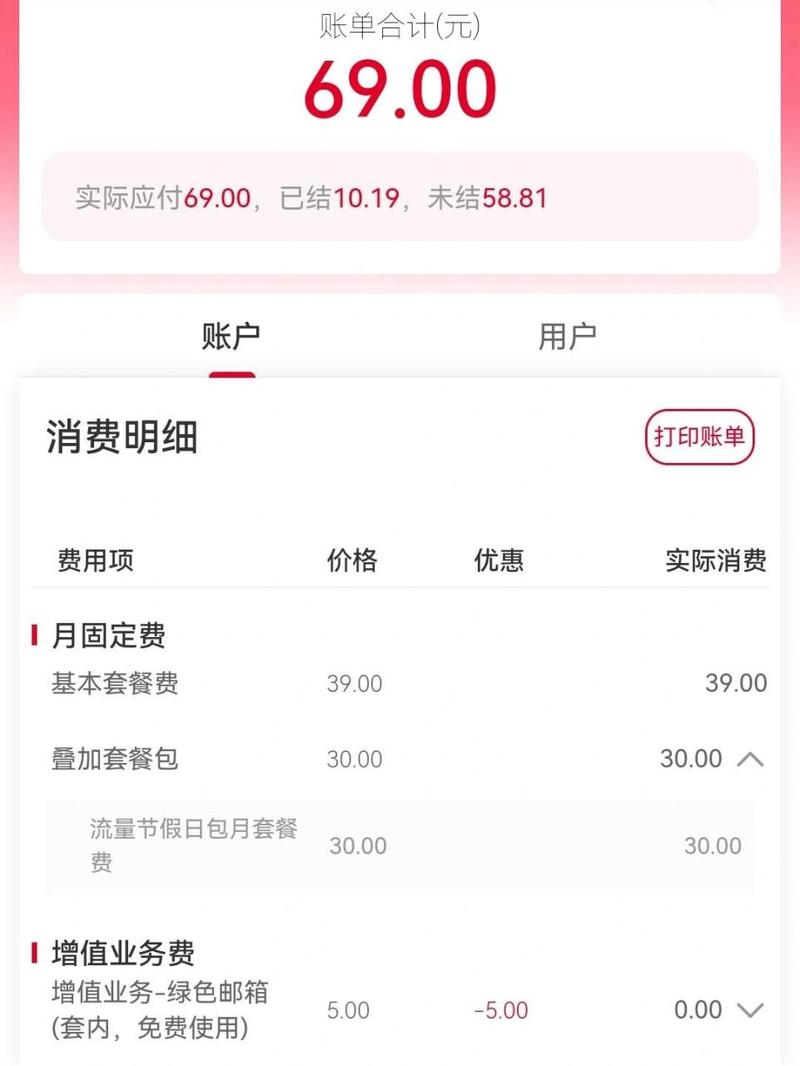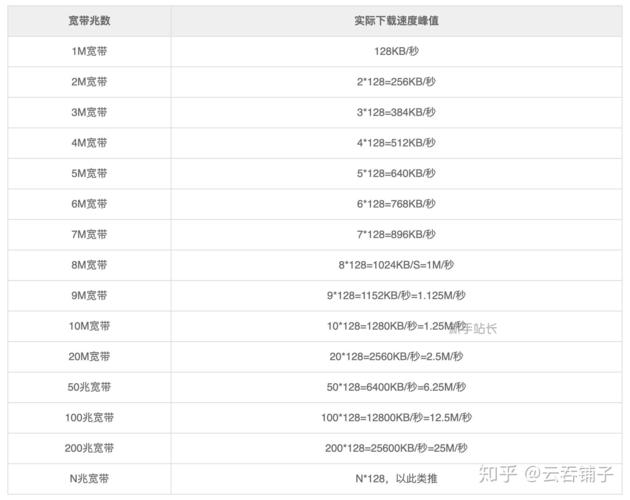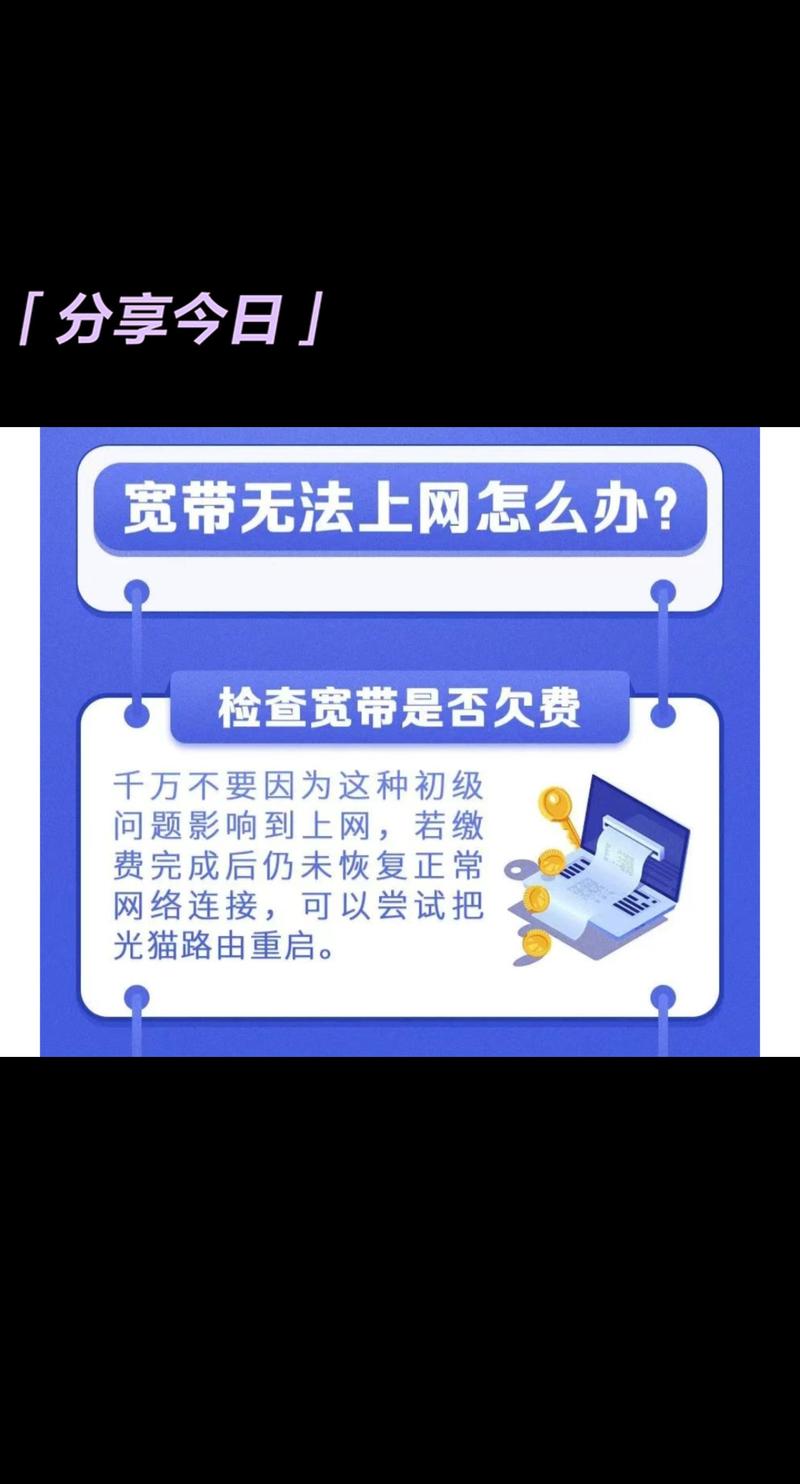如何设置无线宽带连接?
在当今数字化时代,无线宽带连接已成为日常生活和工作不可或缺的一部分,无论是在家中享受高清视频、进行在线学习,还是在办公室处理重要业务,稳定快速的网络连接都至关重要,以下是设置无线宽带连接的详细步骤:
1、准备工作
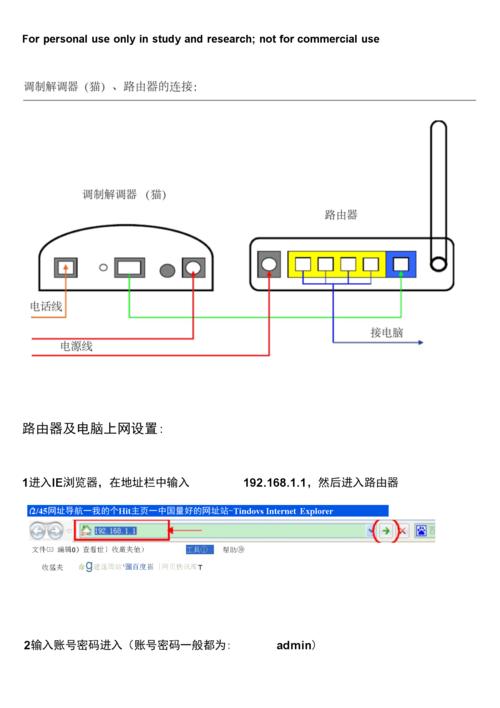
确认宽带服务商:明确自己所选择的宽带服务提供商,并确保已开通宽带服务,可通过电话或在线客服与服务提供商联系,获取相关信息。
准备设备:通常需要的设备有路由器、调制解调器、网络线、计算机或其他网络设备等,确保这些设备都在正常工作状态且准备就绪。
2、连接设备
连接调制解调器:将调制解调器与墙壁上的电话线或光纤接口连接,确保连接稳固后,插入电源适配器并打开电源。
连接路由器:使用网络线将调制解调器的LAN口与路由器的WAN口相连,然后将路由器的电源适配器插入电源插座并开启电源。
连接计算机:可以通过网线将计算机的一端插入路由器的LAN端口,另一端插入计算机的网络接口;也可以使用无线方式连接,确保计算机的Wi-Fi功能已开启,搜索到路由器的Wi-Fi信号后输入密码进行连接。
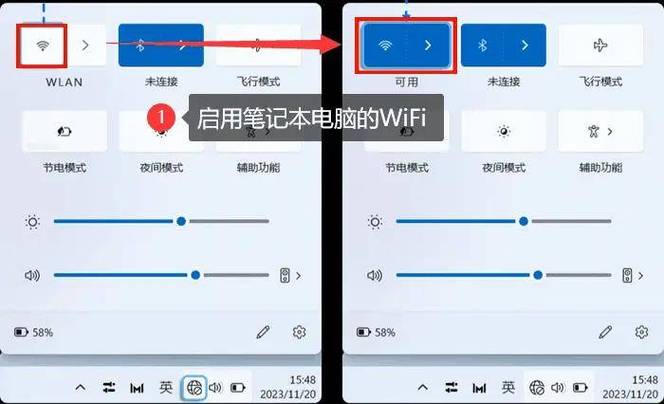
3、配置网络
访问路由器管理界面:在浏览器地址栏输入路由器的IP地址,一般为192.168.1.1或192.168.0.1等,然后按下回车键。
登录管理界面:输入用户名和密码,默认情况下通常是“admin/admin”或“admin/password”,具体信息可参考路由器的说明书。
设置宽带连接:在路由器的管理界面中,找到“网络设置”或“WAN设置”选项,根据宽带服务商提供的信息,选择相应的连接类型,如PPPoE、动态IP等,输入账号和密码后保存设置。
配置无线网络:在路由器的管理界面中找到“无线设置”选项,设置无线网络的名称(SSID)和密码,建议使用强密码以确保网络安全。
4、测试网络连接
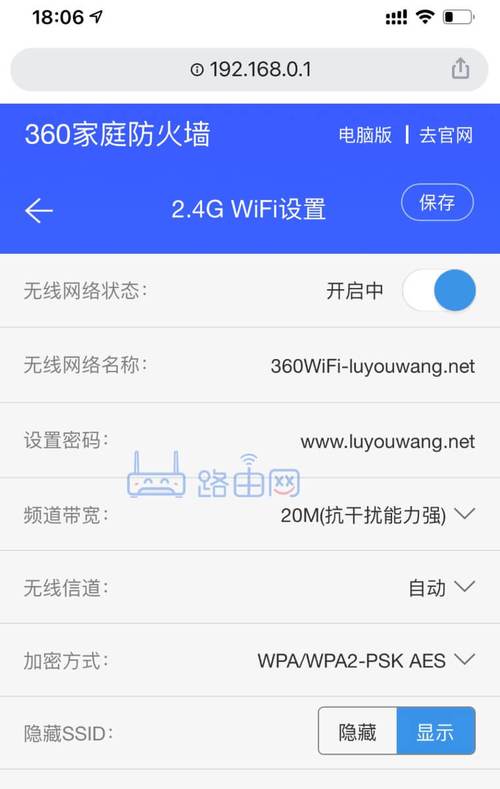
检查指示灯:查看调制解调器和路由器上的指示灯,通常电源灯、网络灯和互联网灯应该是常亮的,若有灯闪烁或熄灭,可能表示存在连接问题。
使用计算机测试:在计算机上打开浏览器,尝试访问一个网页,如果网页能够正常加载,说明网络连接成功。
5、常见问题及解决方法
无法连接互联网:检查设备连接是否正常,重启调制解调器和路由器,确认输入的账号和密码是否正确,若问题仍未解决,联系宽带服务商确认是否存在网络故障或维护。
网络速度慢:查看是否有其他设备占用带宽,更改Wi-Fi频道以减少干扰,定期重启路由器清理缓存,检查是否有恶意软件或病毒影响网络速度。
Wi-Fi信号弱:将路由器放置在更高的位置,避免障碍物遮挡,更改无线信道,选择干扰较少的信道,考虑使用信号增强器或Mesh网络系统来扩大覆盖范围。
以上就是关于“如何设置无线宽带连接?”的问题,朋友们可以点击主页了解更多内容,希望可以够帮助大家!